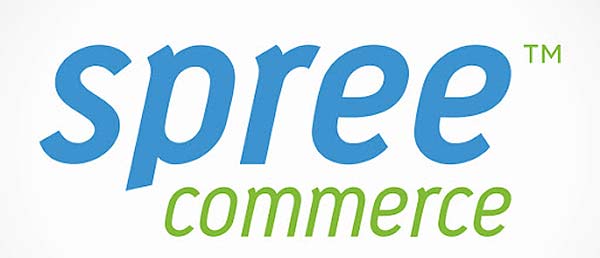
Cómo nos gusta Spree Commerce, en 3llideas adoramos trabajar con esta plataforma de comercio electrónico. Y no sólo nosotros en particular, también las miles de tiendas online que se gestionan mediante este software además de los programadores que trabajan con ella. Y es precisamente en este punto donde vamos a incidir hoy ya que os vamos a hablar de cómo arrancar Spree Commerce en vuestro ordenador y de los pasos que necesitaréis para empezar a desarrollar con él. ¿Tenéis ganas de probarlo pero no sabéis por dónde comenzar? ¿Os han hablado de él y queréis conocer de primera mano si se ajusta a vuestro proyecto? Pues seguid leyendo: trataremos de daros toda la información para que os resulte sencillo iniciaros en Spree Commerce.
Una de las preguntas más habituales que suelen hacernos es: «¿Cómo empiezo con Spree?«. El software open source posee muchos aspectos positivos, pero a veces la escasa documentación o, incluso, la ausencia de ésta puede desmotivar a la hora de comenzar el desarrollo o su prueba. No es el caso de Spree Commerce ya que resulta relativamente sencillo encontrar tutoriales y «How to», pero hoy nos hemos propuesto poner las cosas más sencillas escribiendo nuestro propio tutorial en castellano. Es por ello que vamos a dar una pequeña guía de cómo empezar montando un equipo para ejecutar Spree para después descubrir cómo funciona y empezar a desarrollar.
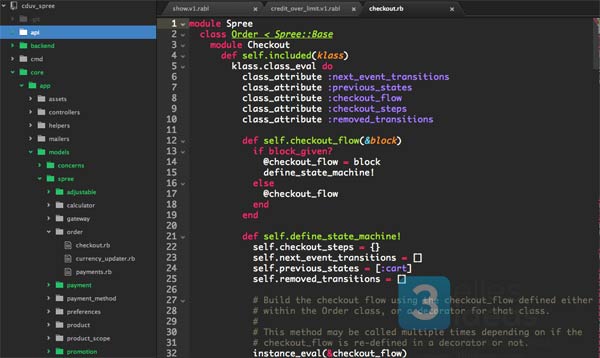
Es nuestro objetivo que muchas empresas se impliquen en el uso de este fantástico software de tienda online para que así puedan descubrir las ventajas aplicadas a su negocio y qué oportunidades ofrece hacerse un experto en Spree Commerce. Y podemos dar fe de ello: en 3llideas somos partners oficiales de Spree Commerce, por lo que sabemos de sobra qué supone empezar en su desarrollo. Una cosa que no podemos salvar es que, como ya avanzábamos anteriormente, la documentación está en inglés, pero siempre la podéis traducir con Google Translate u otras herramientas, teniendo claro que este idioma os va a ser necesario para desarrollar o, incluso, también para internacionaizar vuestra tienda online.
Los pasos para instalar Spree Commerce son los siguientes:
1.- Primero hay que preparar el entorno de desarrollo para ejecutar aplicaciones Ruby on Rails
Para ello deberemos tener un equipo Mac, Linux o Windows en el cual instalaremos una serie de elementos que nos permitirán ejecutar el software completo. Los elementos que instalaremos serán:
- Git.
- RVM (Ruby version Manager): herramienta que nos permitirá tener diferentes versiones de Ruby instaladas en un mismo equipo para poder utilizarlas en los diversos proyectos.
- Imagemagick: biblioteca de procesamiento de imágenes que necesita Spree.
- Software añadido que dependerá del tipo de proyecto a desarrollar.
Éste es el software necesario, por lo que ahora os diremos dónde acudir a buscarlo. Aquí no vamos a inventar la rueda, por lo que hemos seleccionado una guía de instalación de railsapps que hemos utilizado frecuentemente por su claridad y explicaciones. Tenéis la guía para Mac y para Linux (Ubuntu); en el caso de Windows no tenemos demasiada experiencia, recomendando la virtualización de Ubuntu (u otra distro de Linux) para después seguir su tutorial.
2.- Instalamos Spree Commerce versión 3.0.0
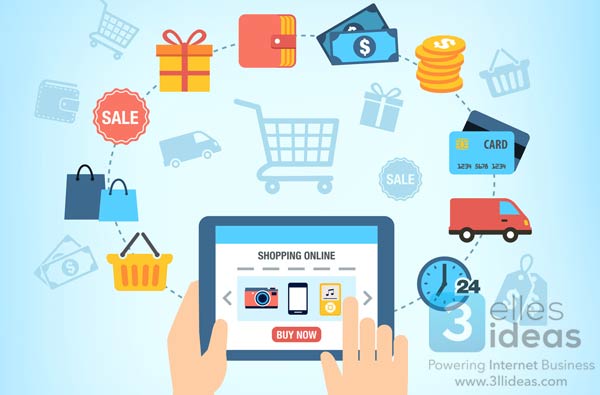
Con el entorno de desarrollo ya listo para arrancar aplicaciones Rails, sólo nos queda instalar Spree. En el momento de redactar este artículo, es la versión 3 la que está disponible y recomendamos probar. En este enlace podréis ver la guía de instalación actualizada y reflejando la última versión de Spree. Con dicha guía configuraréis completamente la tienda de forma automatizada y con datos de ejemplo. Para ello, abrimos una ventana de terminal, nos dirigimos a la carpeta donde queramos tener el software y escribimos las siguientes instrucciones:
$ gem install rails -v 4.2.0 $ gem install bundler $ brew install imagemagick $ gem install spree_cmd $ rails _4.2.0_ new mitienda $ cd mitienda $ spree install —auto-accept $ rails server
Una vez hayamos completado el proceso, podremos visualizar nuestra tienda online Spree Commerce con unos datos de prueba abriendo un navegador y escribiendo «http://localhost:3000«. Para la parte administrativa podéis ir a «http://localhost:3000/admin» utilizando los siguientes datos:
Usuario: «spree@example.com«.
Contraseña: «spree123«.
Esperamos que os animéis a probar Spree Commerce. Y no dudéis en contactar con nosotros si necesitáis ayuda para aplicar este software de tiendas online a vuestros proyectos. Además, si sois programadores y os gustaría desarrollar vuestra carrera como desarrollador de proyectos e-commerce, en 3llideas estamos ampliando el equipo: hacednos llegar vuestros datos a través del formulario de contacto y os tendremos presente cuando os necesitemos.

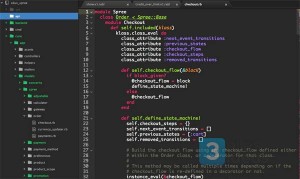
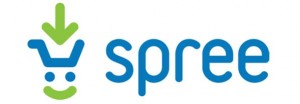
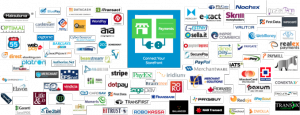


Leave a reply